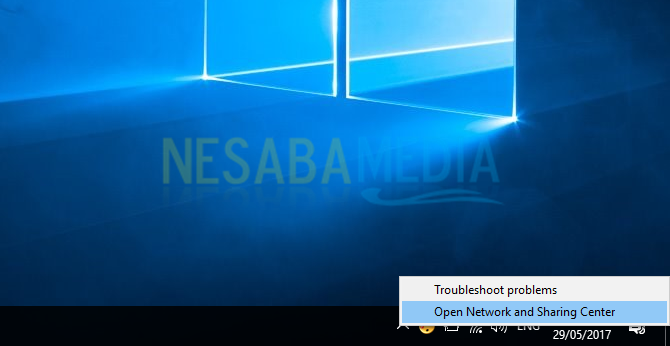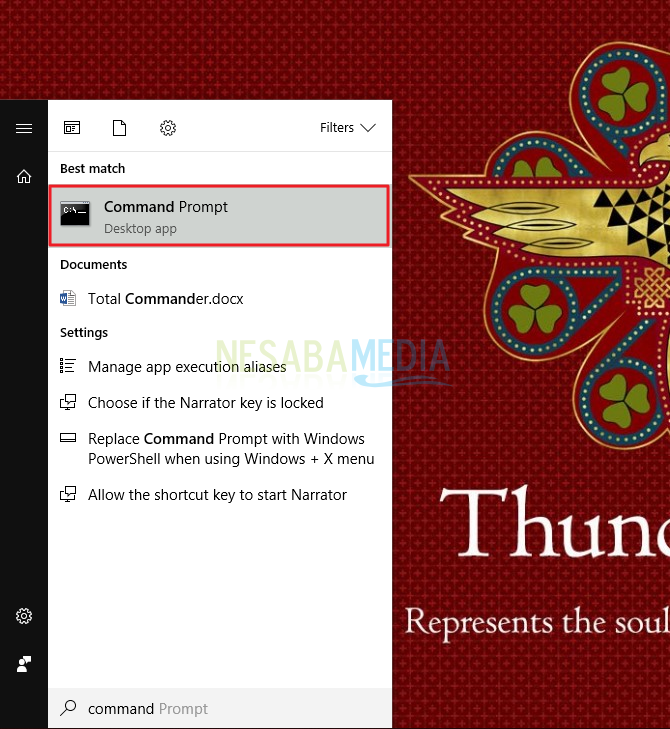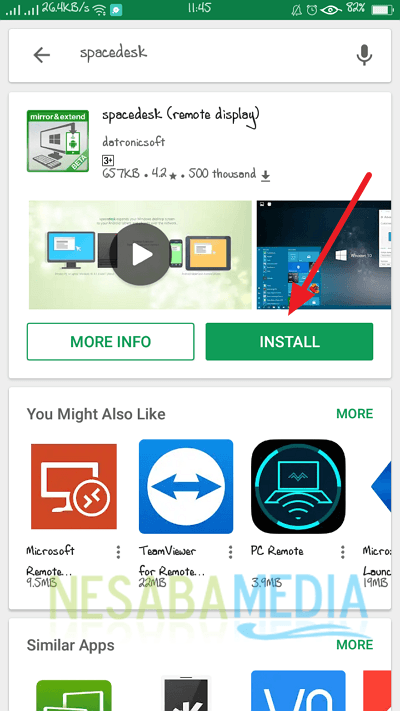3 formas de ver fácilmente las direcciones IP de computadoras y laptops, ¿elegir qué forma?
Esta vez explicaré cómover las direcciones IP en una computadora fácilmente. Cuando nuestras computadoras están conectadas a una red, es cuando nuestras computadoras tienen una dirección IP. Cada dispositivo tiene una dirección IP diferente.
La dirección IP en sí es una serie de números / números utilizados para identificar computadoras, servidores, otros dispositivos en una red interna o red de Internet basada en TCP / IP.
Hay tantos métodos de cómo ver una dirección IP en una computadora, pero solo uso 3 métodos comunes, que están mirando la dirección IP a través de Símbolo del sistema, conexiones de red y configuración de red e Internet.
Método 1: ver la dirección IP a través del símbolo del sistema
1. Ingrese símbolo del sistema en Menú de inicio o presionando un botón Win + R, luego escriba cmd luego presione Entrar.

2. En la ventana del símbolo del sistema, escriba el comando ipconfig para mostrar información sobre la lista de conexiones encontradas en su computadora, luego presione Entrar.

3. Símbolo del sistema mostrará una lista de conexiones encontradas en su computadora junto con la dirección IP, la máscara de subred y la puerta de enlace predeterminada.

Método 2: ver la dirección IP a través de conexiones de red
1. Ingrese Conexiones de red en Menú de inicio o presionando un botón Win + R, luego escriba ncpa.cpl luego presione Entrar.

2. Seleccione el perfil de conexión que está activo o que está utilizando actualmente (las conexiones activas están marcadas con un icono de señal verde), luego haga clic derecho y luego seleccione Estado.

3. Luego haga clic Detalles.
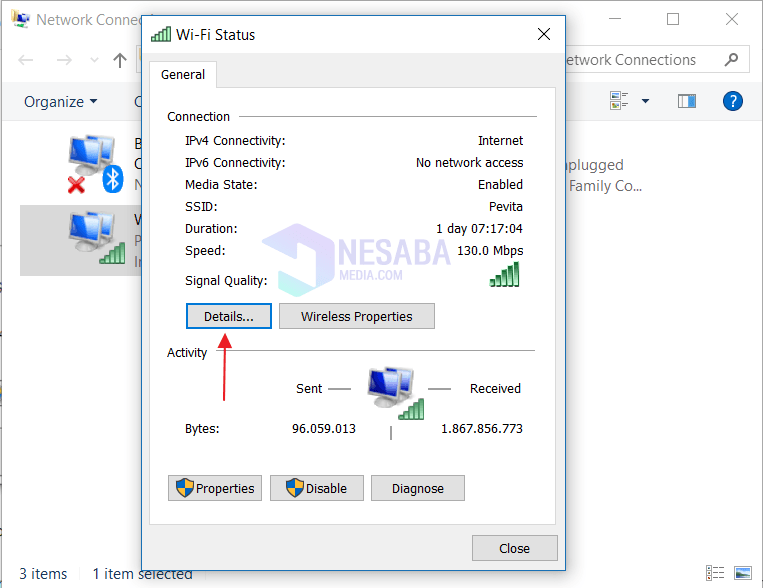
4. Aquí puede ver la dirección IP junto con otra información como máscara de subred, puerta de enlace predeterminada, DNS y otros.

Nota: Cuando quieres ver una dirección IP en una computadora. Asegúrate de estar conectado a la red.
Método 3: a través de la configuración de red e Internet
1. Primero haga clic con el botón derecho en el icono de red (como está encerrado en un círculo rojo) luego selecciónelo Configuración de red e Internet abierta.

2. A continuación, elija Ver las propiedades de su red.
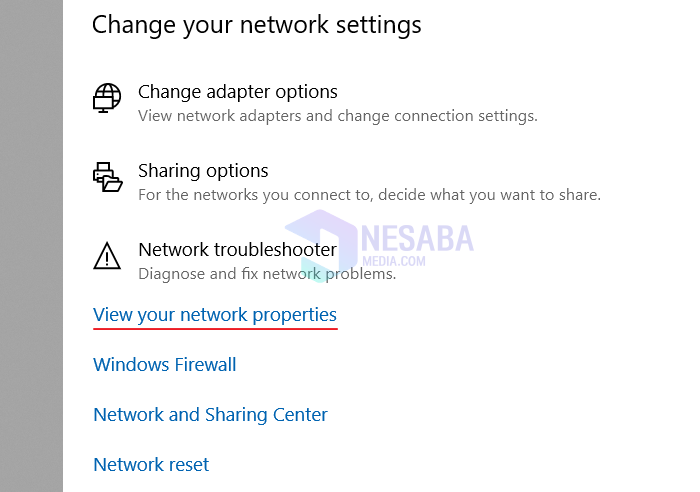
3. Seleccione la red o conexión utilizada. Por ejemplo, aquí uso una conexión Wifi. Para saber a qué conexiones está conectado, consulte la sección Conectividad (IPv4 / IPv6) y confirme la escritura Conectado. Aquí puedes ver la dirección IP 192.168.1.4 mientras que para / 24 (255.255.255.0) es la máscara de subred de la IP.
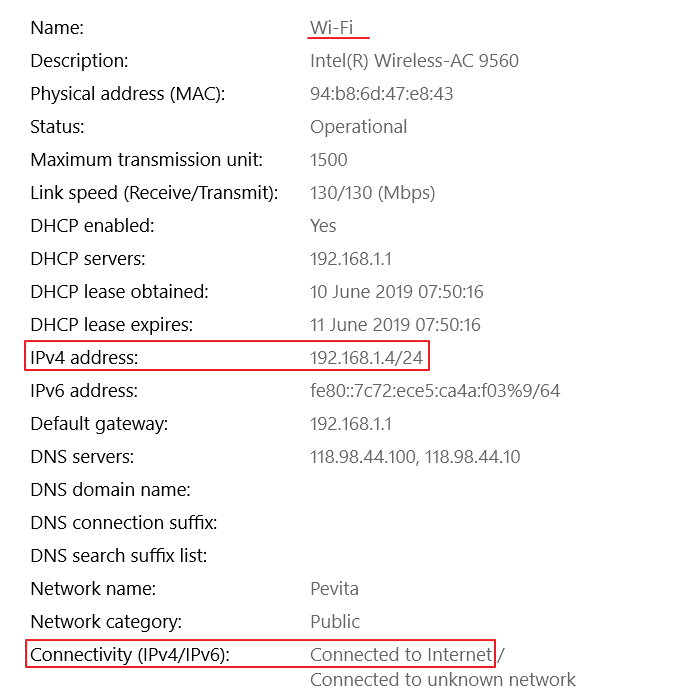
Muy bien, eso es todo para el artículo tutorial de hoy. Espero que lo que tenga que decir en este breve artículo sea fácil de entender y ciertamente útil.